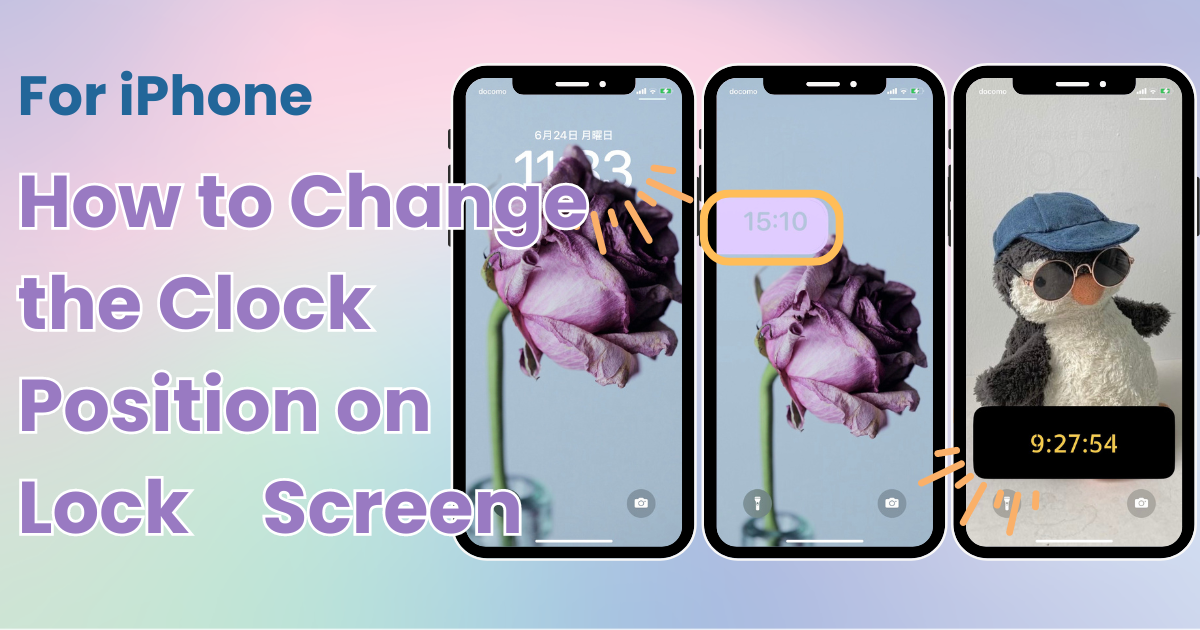

أنت بحاجة إلى تطبيق مخصص لتخصيص شاشتك الرئيسية بأناقة! هذه هي النسخة النهائية من تطبيق الملابس الذي يحتوي على جميع مواد التزيين!
إن تغيير موضع الساعة على شاشة قفل iPhone ليس ميزة تقدمها iPhone بشكل أصلي. ومع ذلك، باستخدام تطبيقات وميزات معينة، يمكنك تغيير موضع الساعة بصريًا. تشرح هذه المقالة ثلاث طرق لتحقيق ذلك.
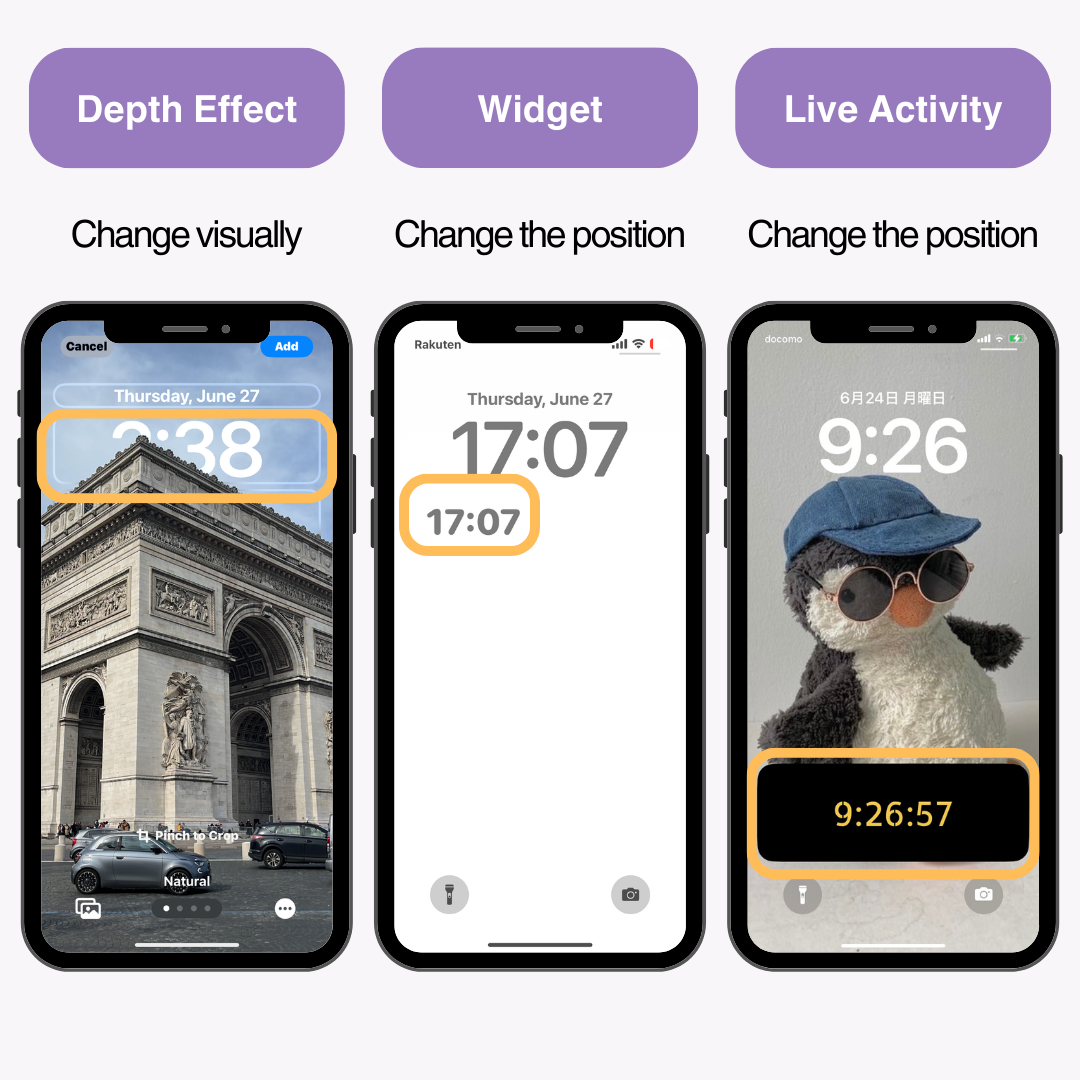
Depth Effect هي ميزة جديدة تم تقديمها مع نظام التشغيل iOS 16، والتي تضيف إحساسًا بالعمق إلى خلفية شاشة القفل، مما يجعل الساعة تظهر خلف الصورة. باستخدام هذا التأثير، يمكنك تغيير موضع الساعة بصريًا.
نظرًا لأن Depth Effect يتعرف على الموضوع ويخفي الساعة خلفه، فأنت بحاجة إلى استخدام صورة يمكن فيها تمييز الموضوع بوضوح . (في تجربتي، كان التعرف صارمًا للغاية.)
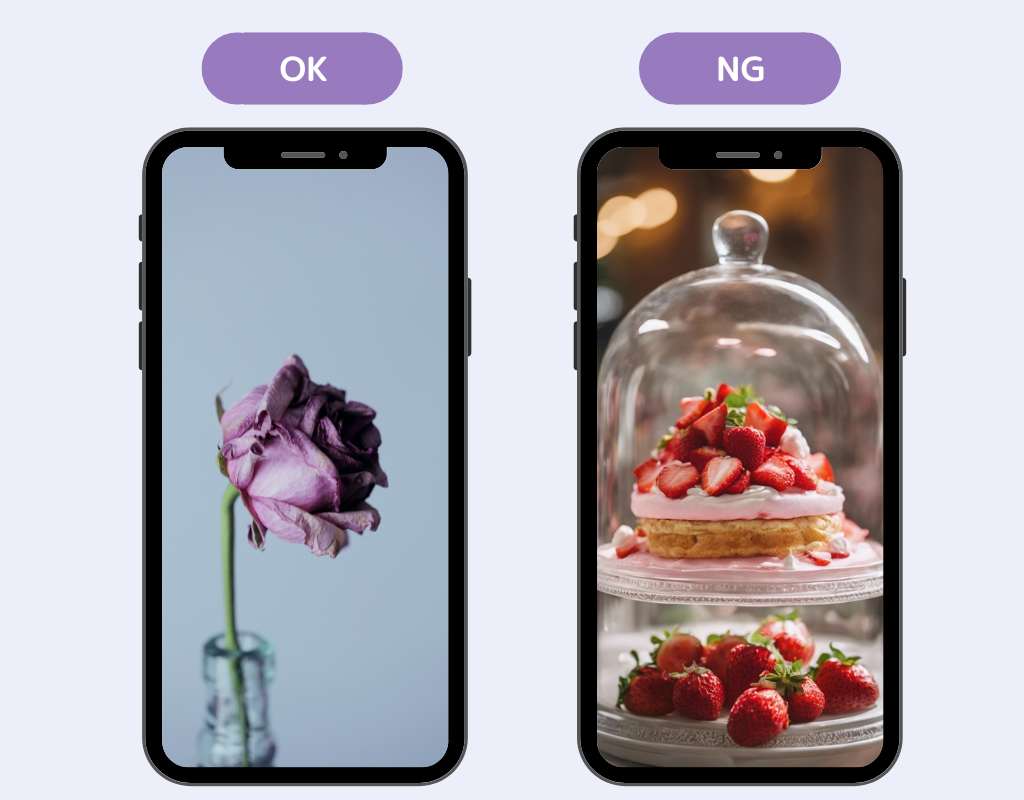
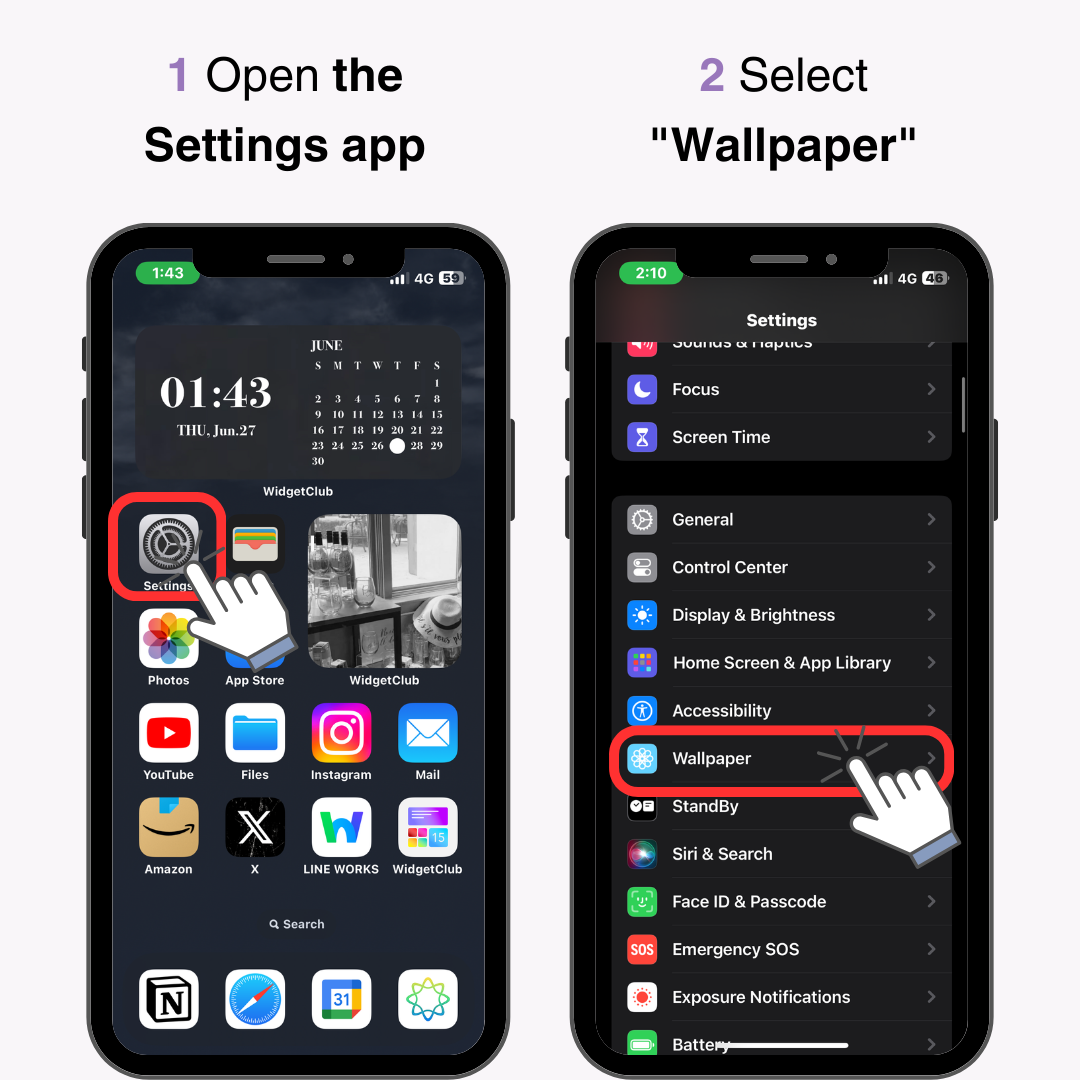
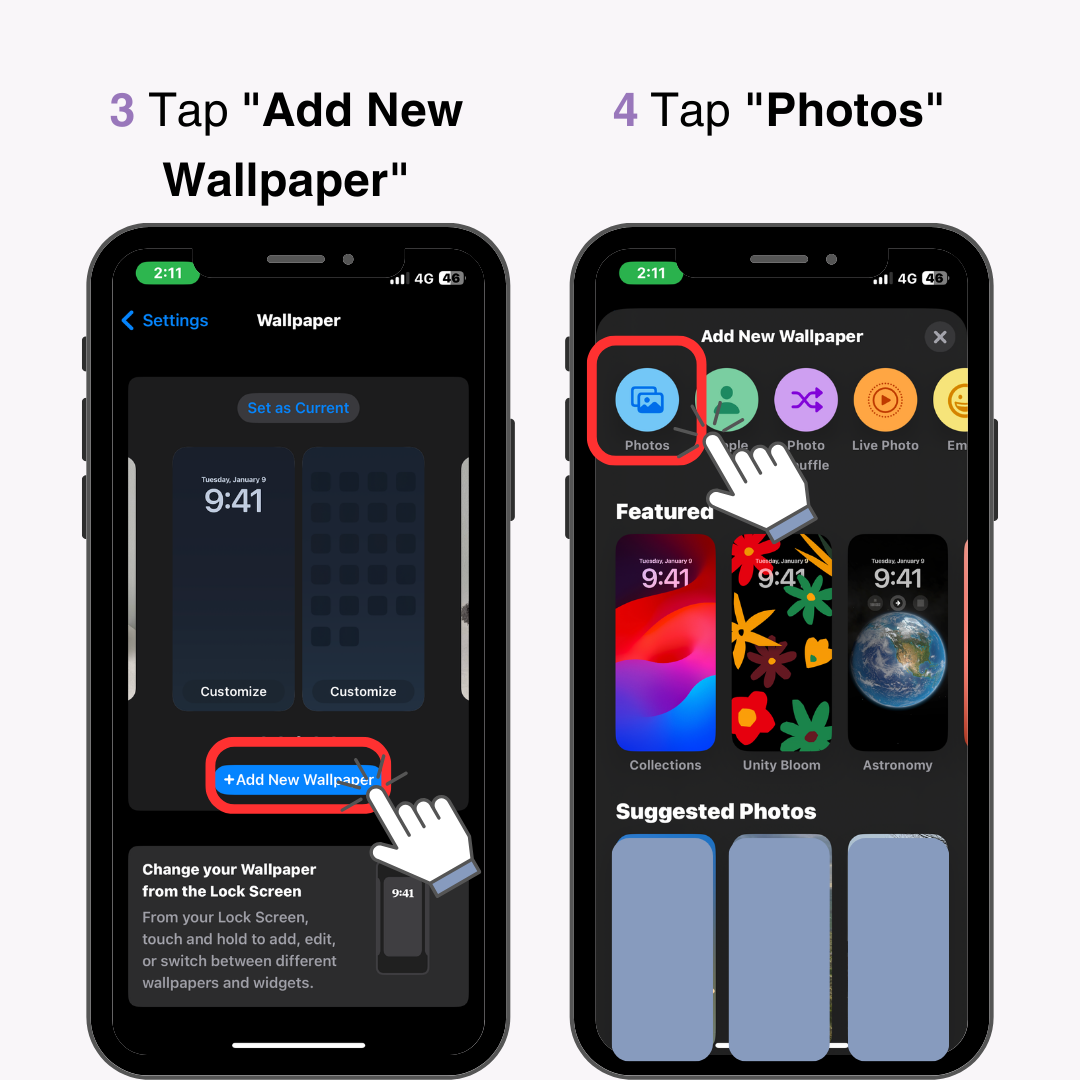
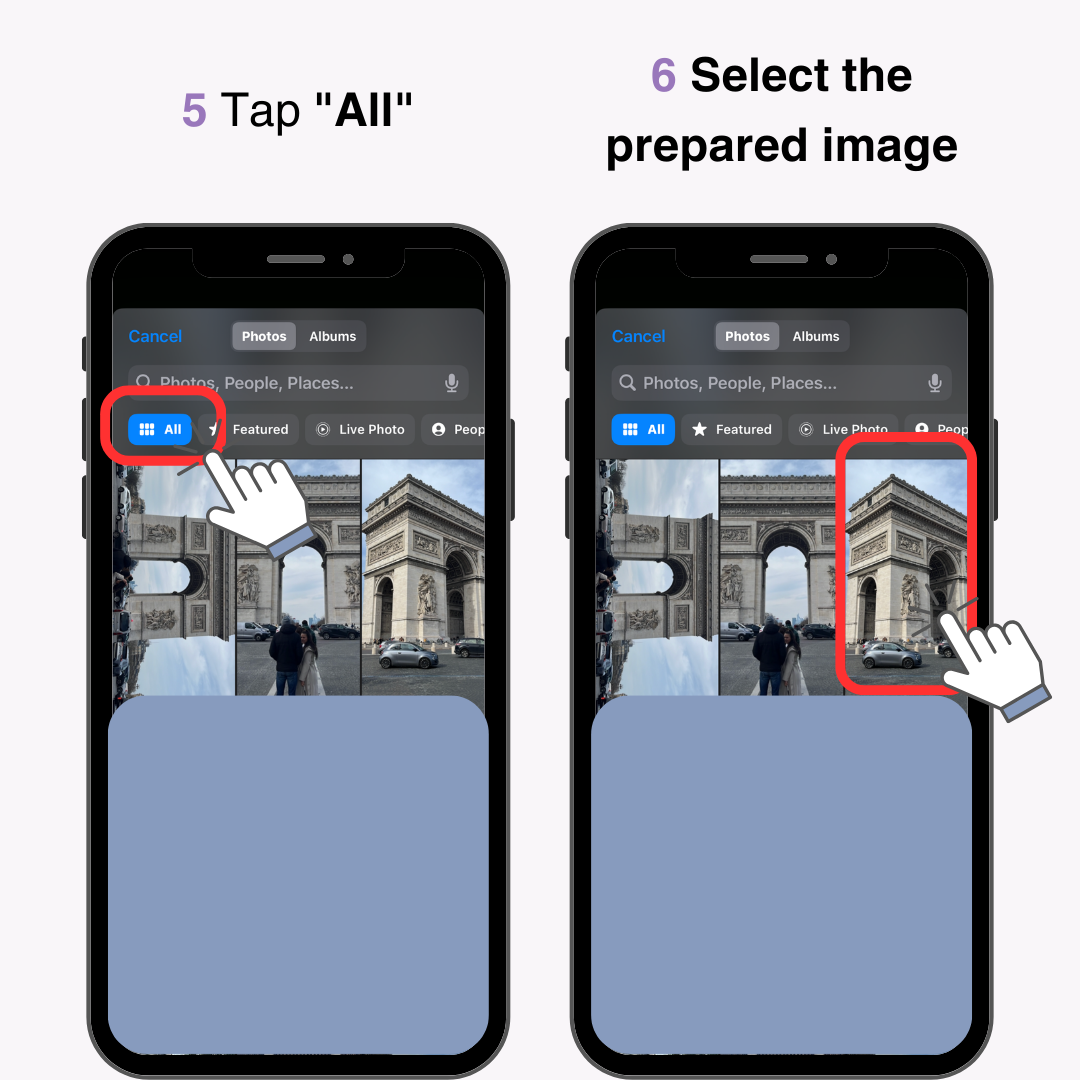
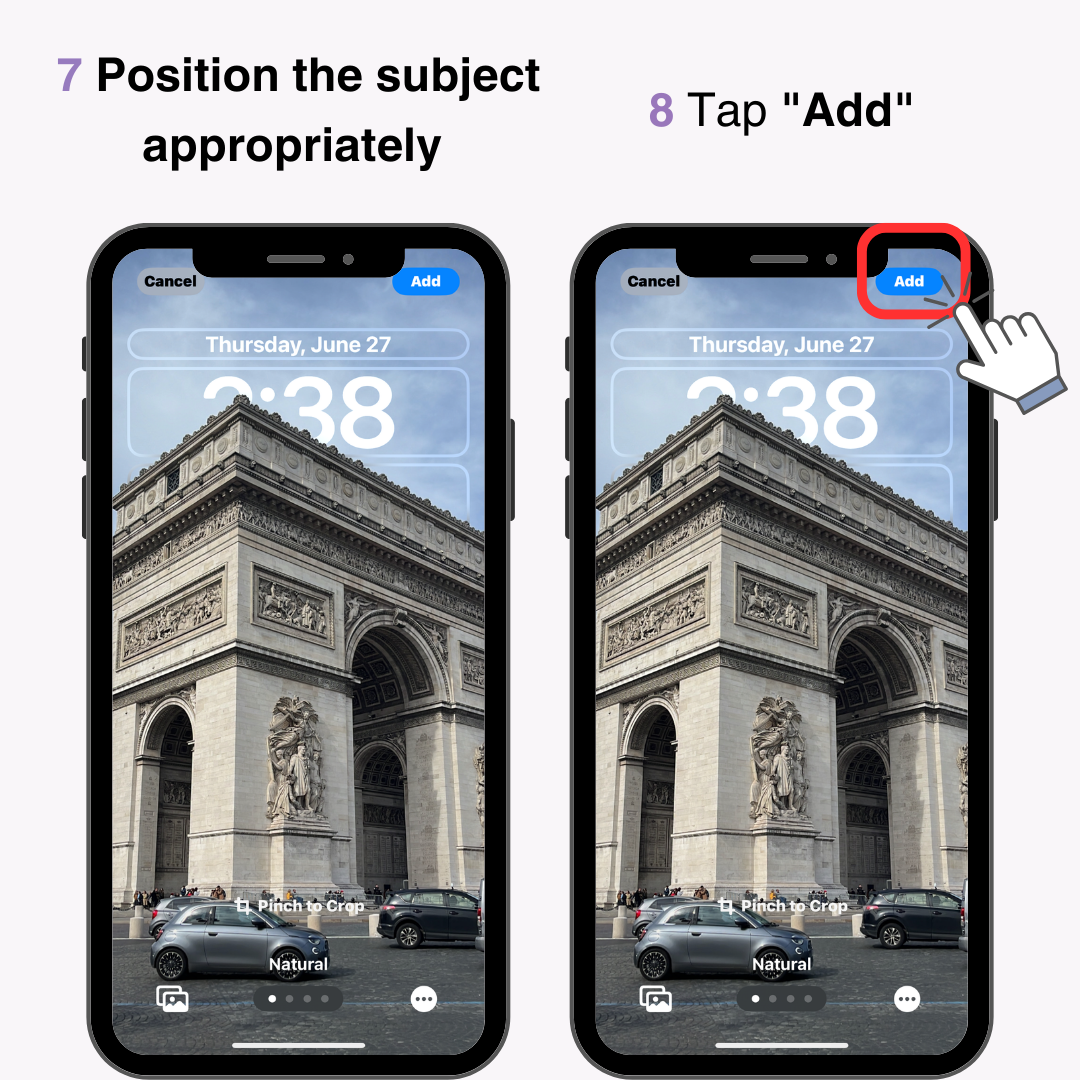
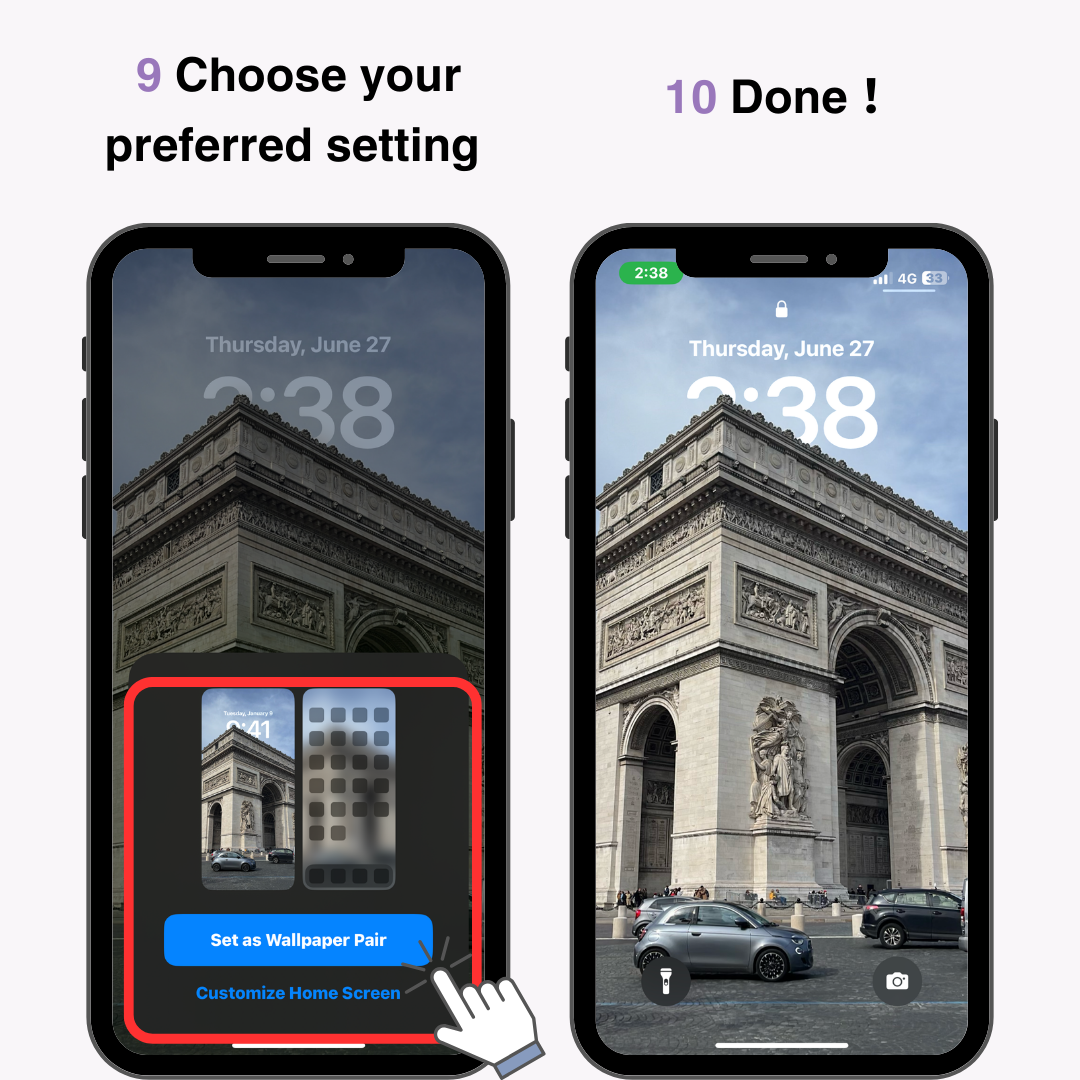
من خلال إضافة عنصر واجهة مستخدم للساعة إلى منطقة عناصر واجهة المستخدم على شاشة القفل، يمكنك جعل موضع الساعة يبدو وكأنه قد تغير. اتبع الخطوات التالية لإضافة ساعة كعنصر واجهة مستخدم.
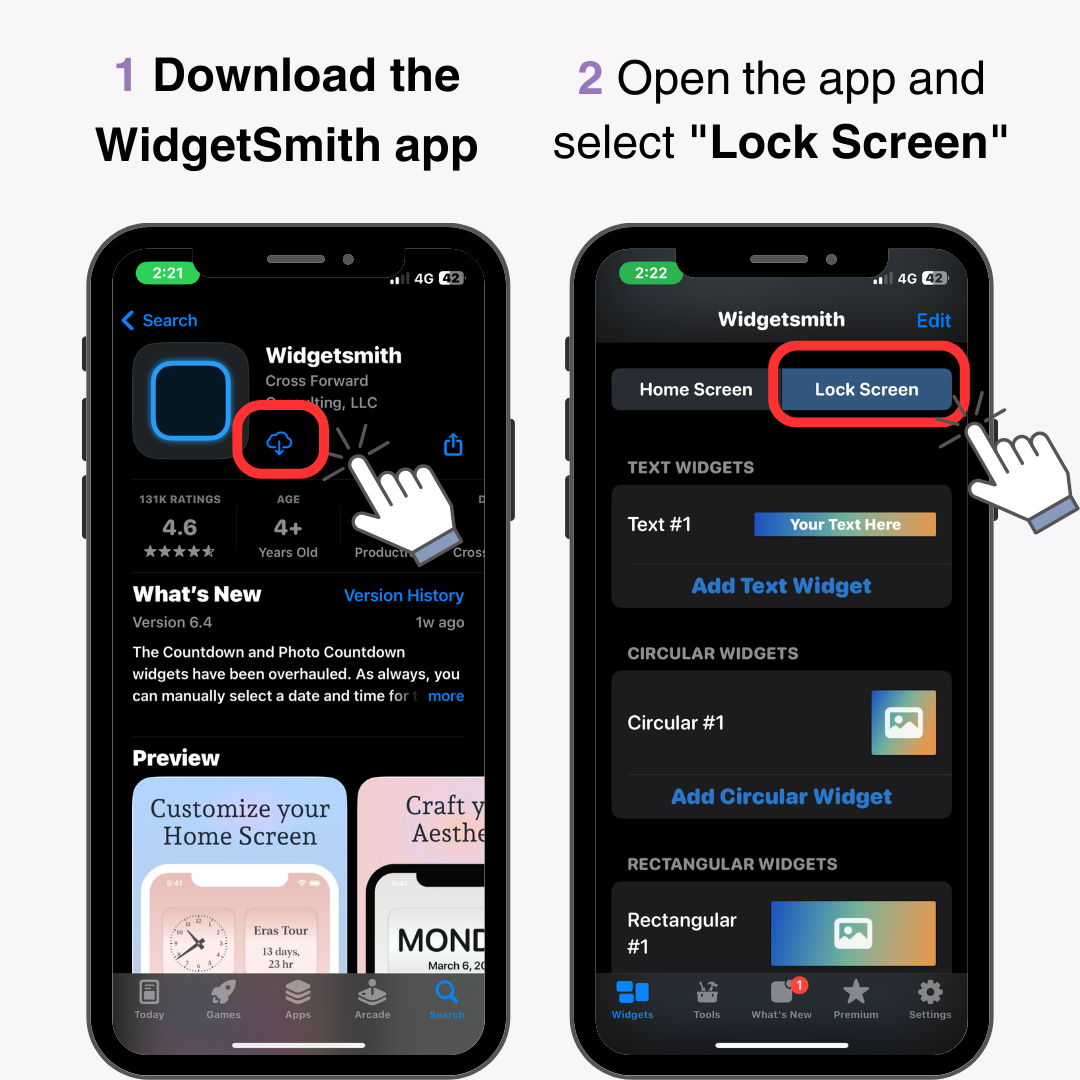
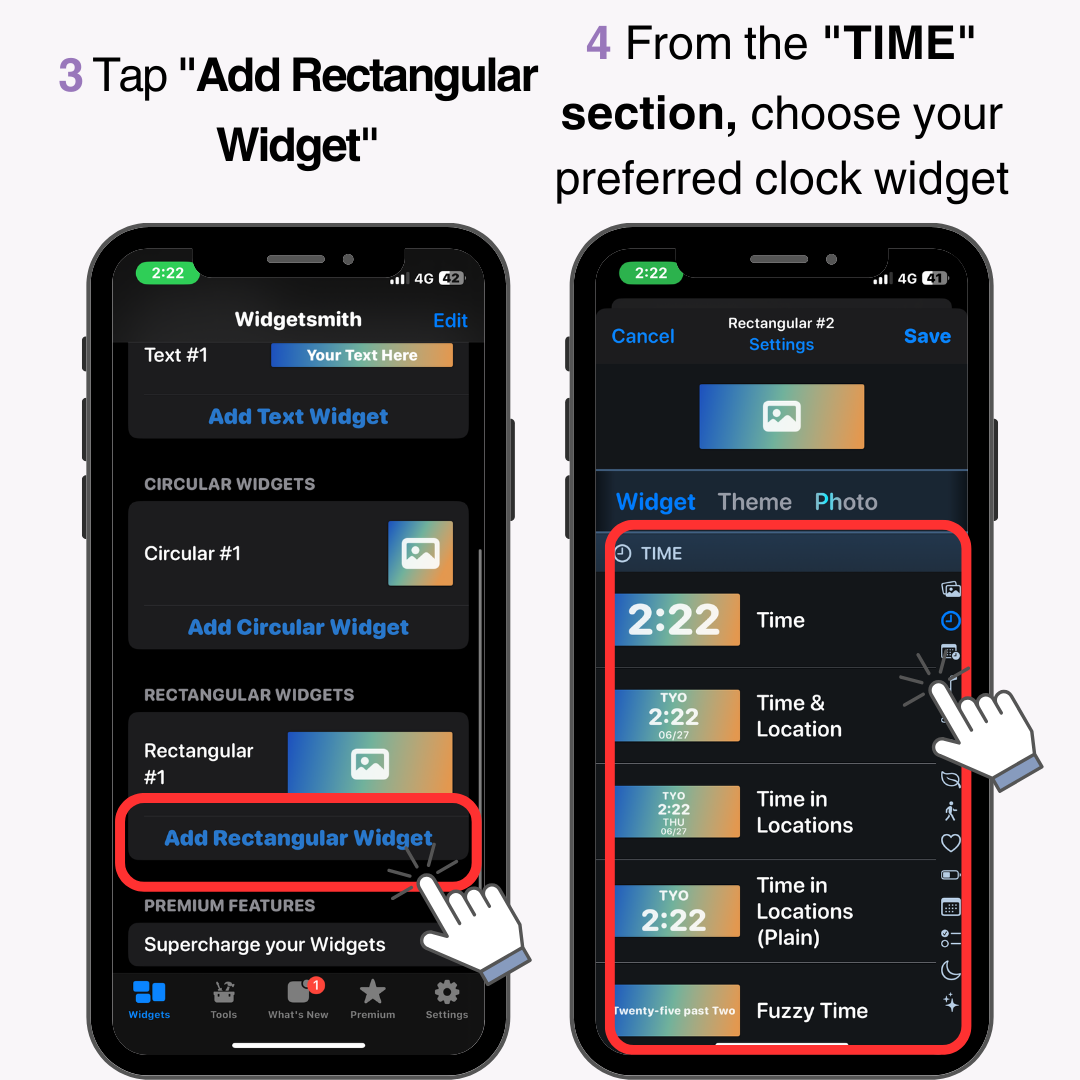
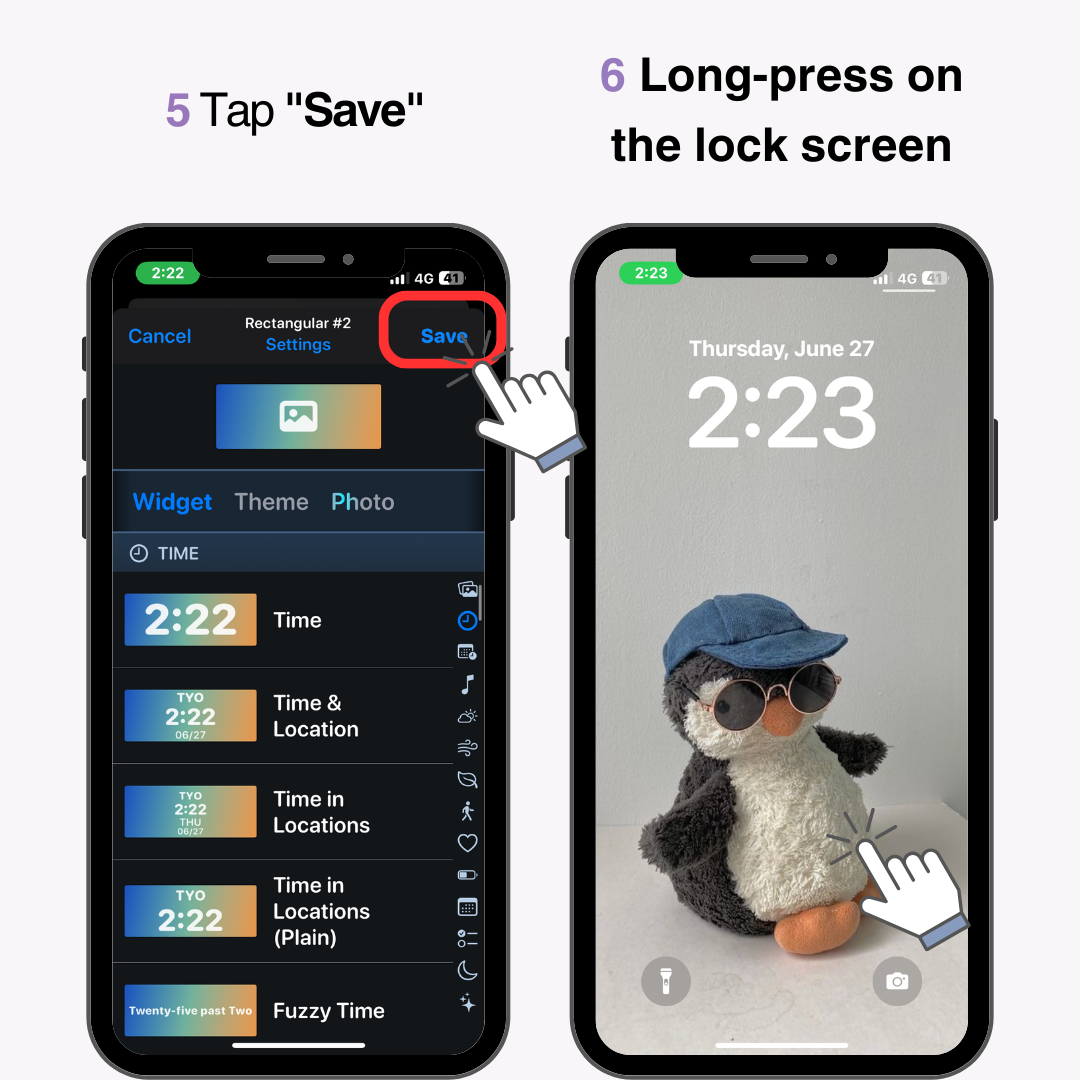
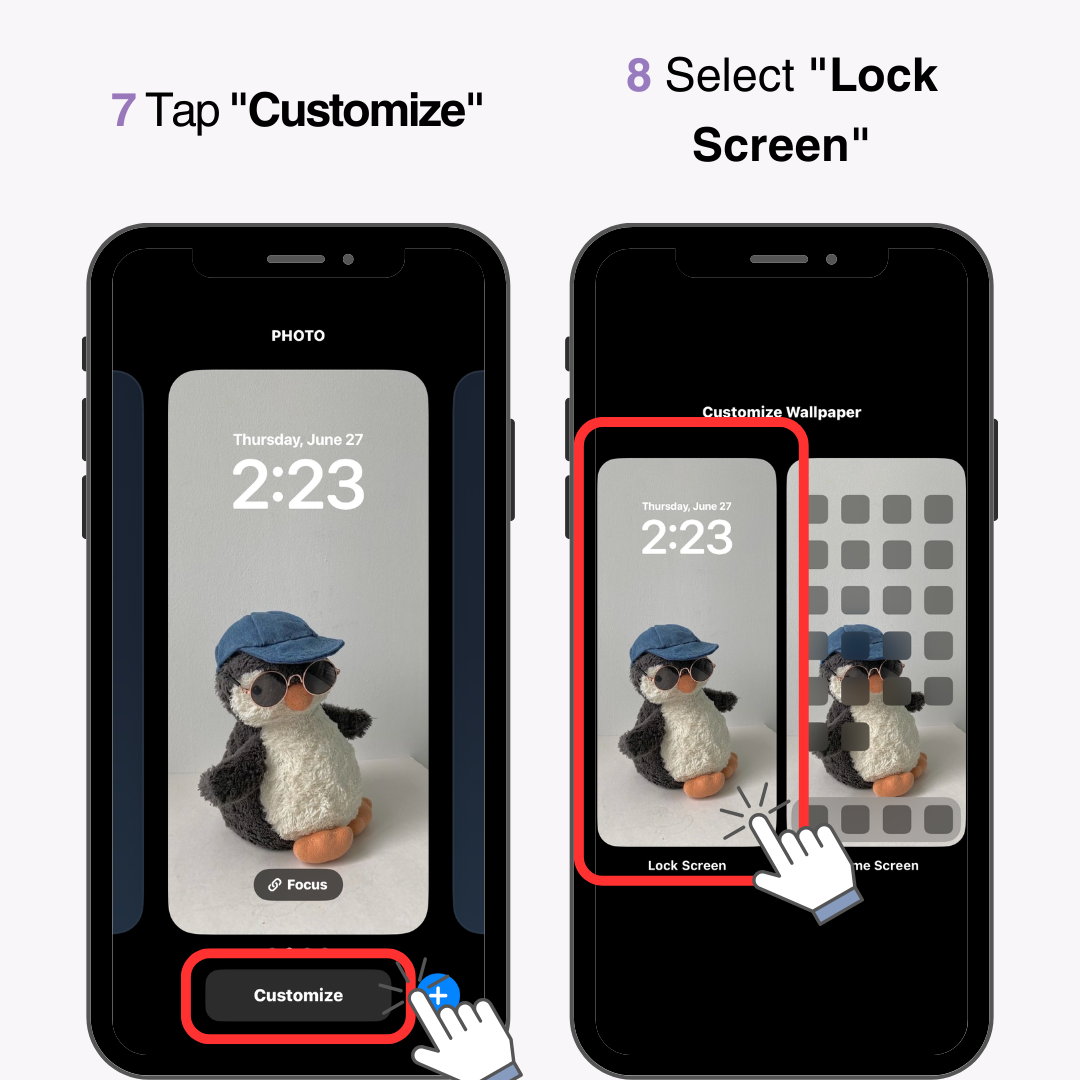
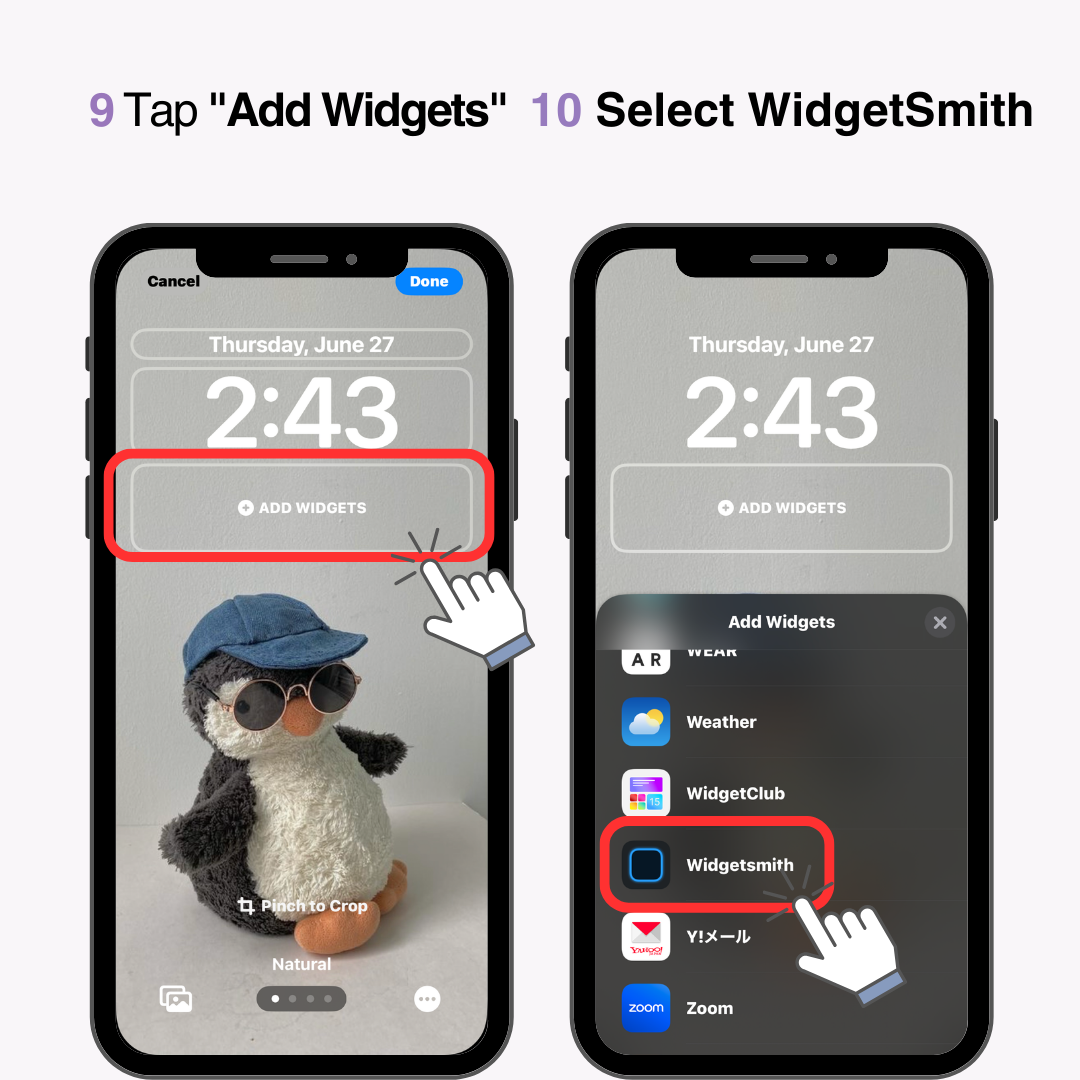
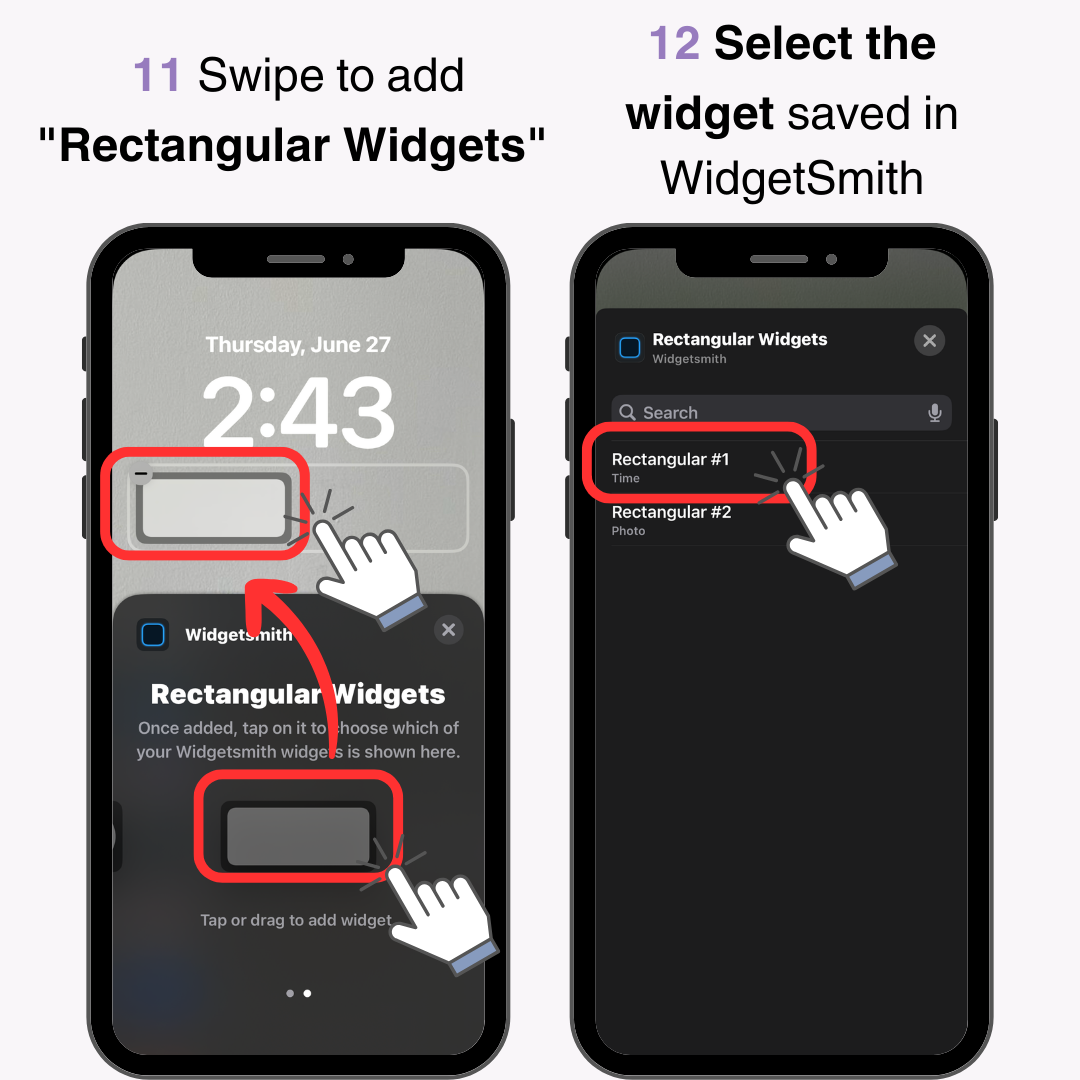
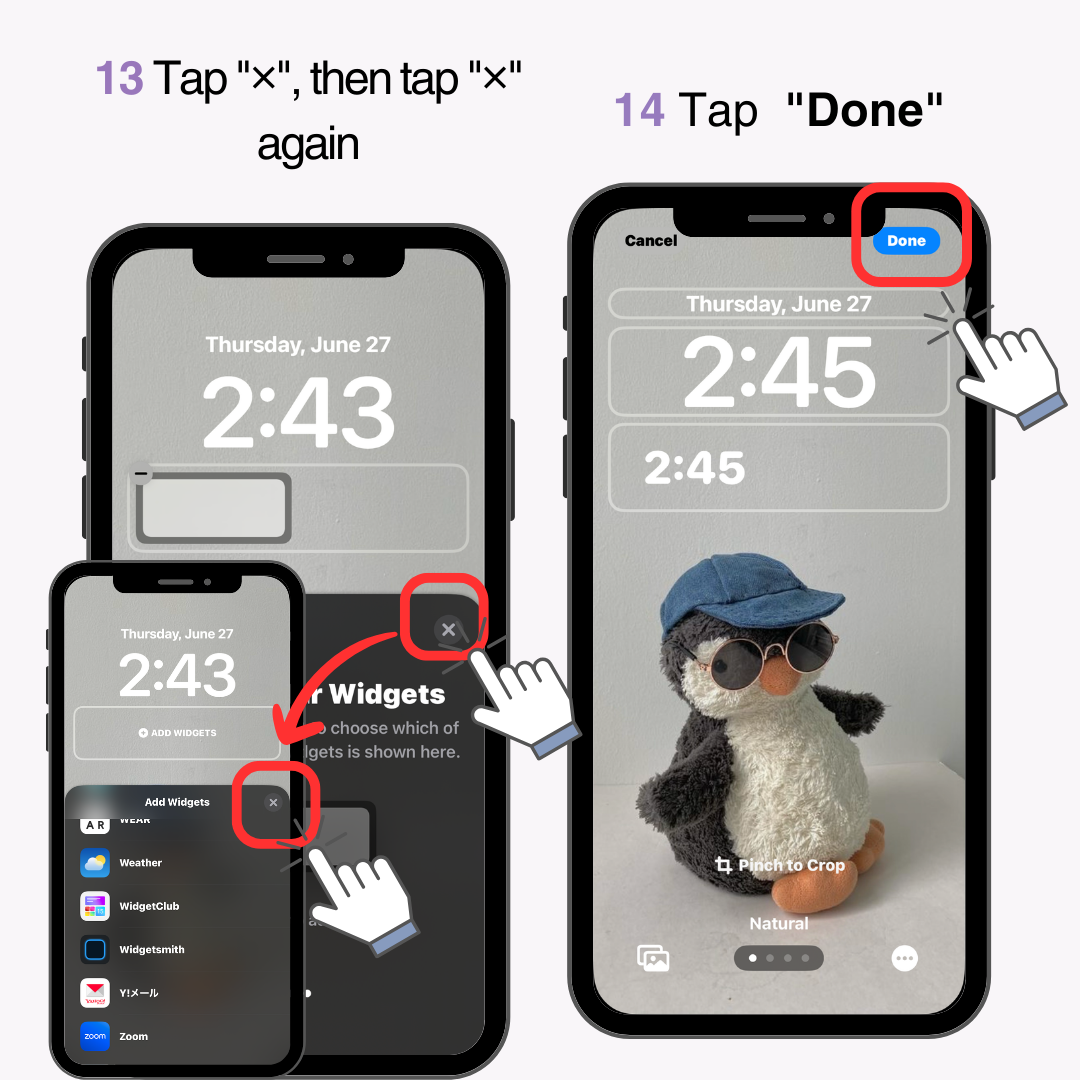
منتهي!
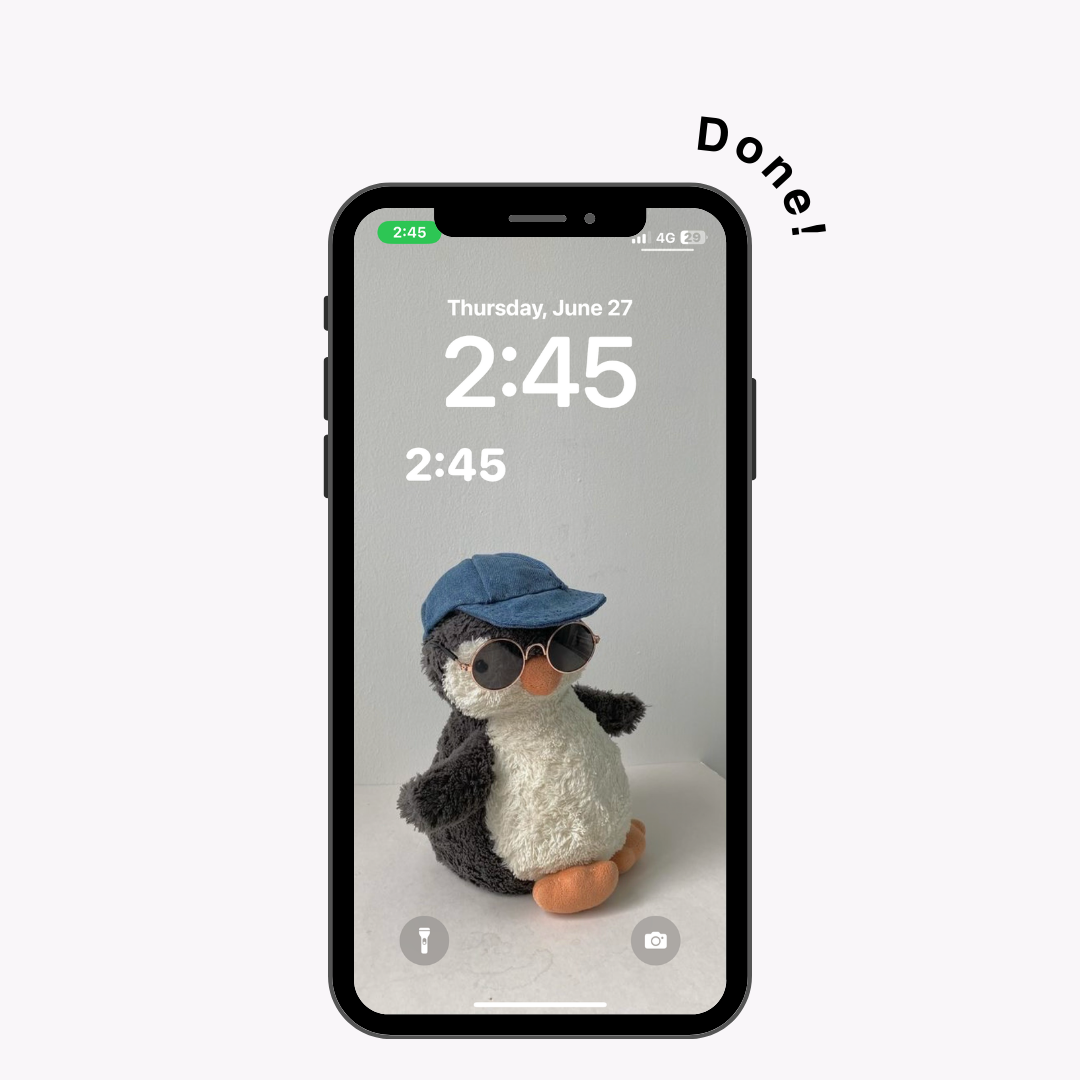
يوصى بمطابقة لون ساعة شاشة القفل مع لون خلفية الشاشة. فوجود ساعتين قد يجعل الشاشة تبدو مزدحمة، لذا قم بالتعديل وفقًا لذلك.
على سبيل المثال:
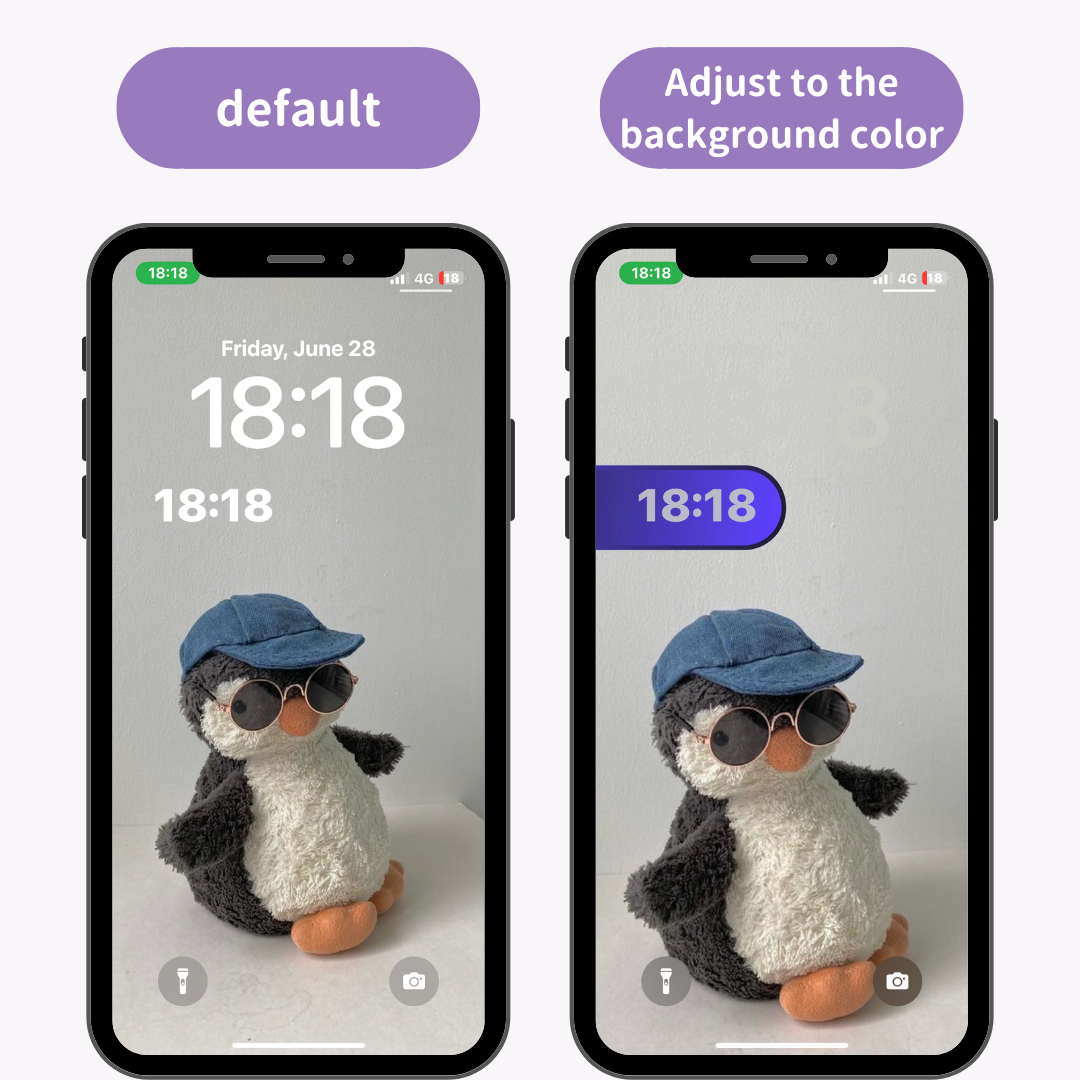
تُعد ميزة Live Activity ميزة تعرض التحديثات في الوقت الفعلي على شاشة القفل. وباستخدام هذه الميزة، يمكنك تغيير موضع الساعة.
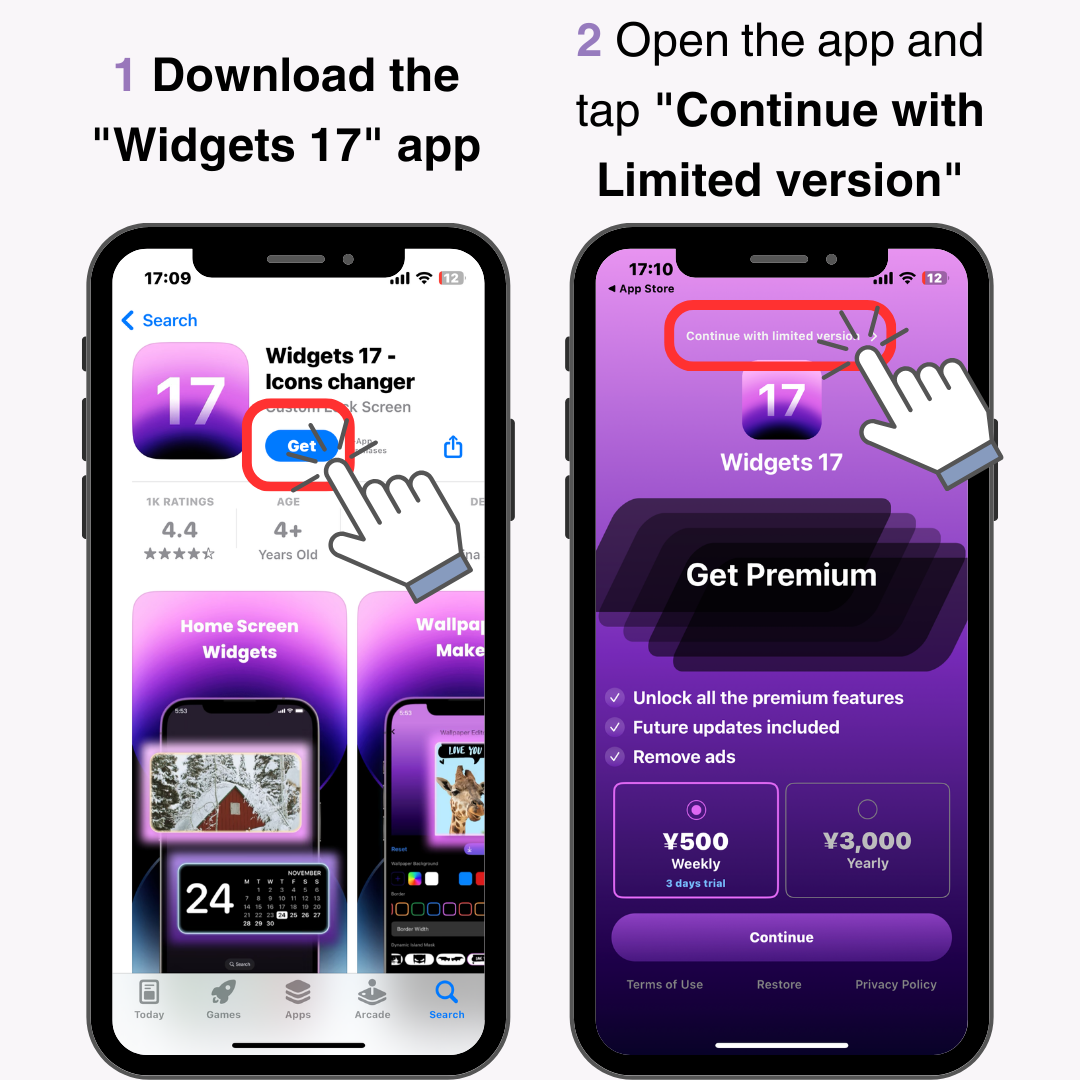
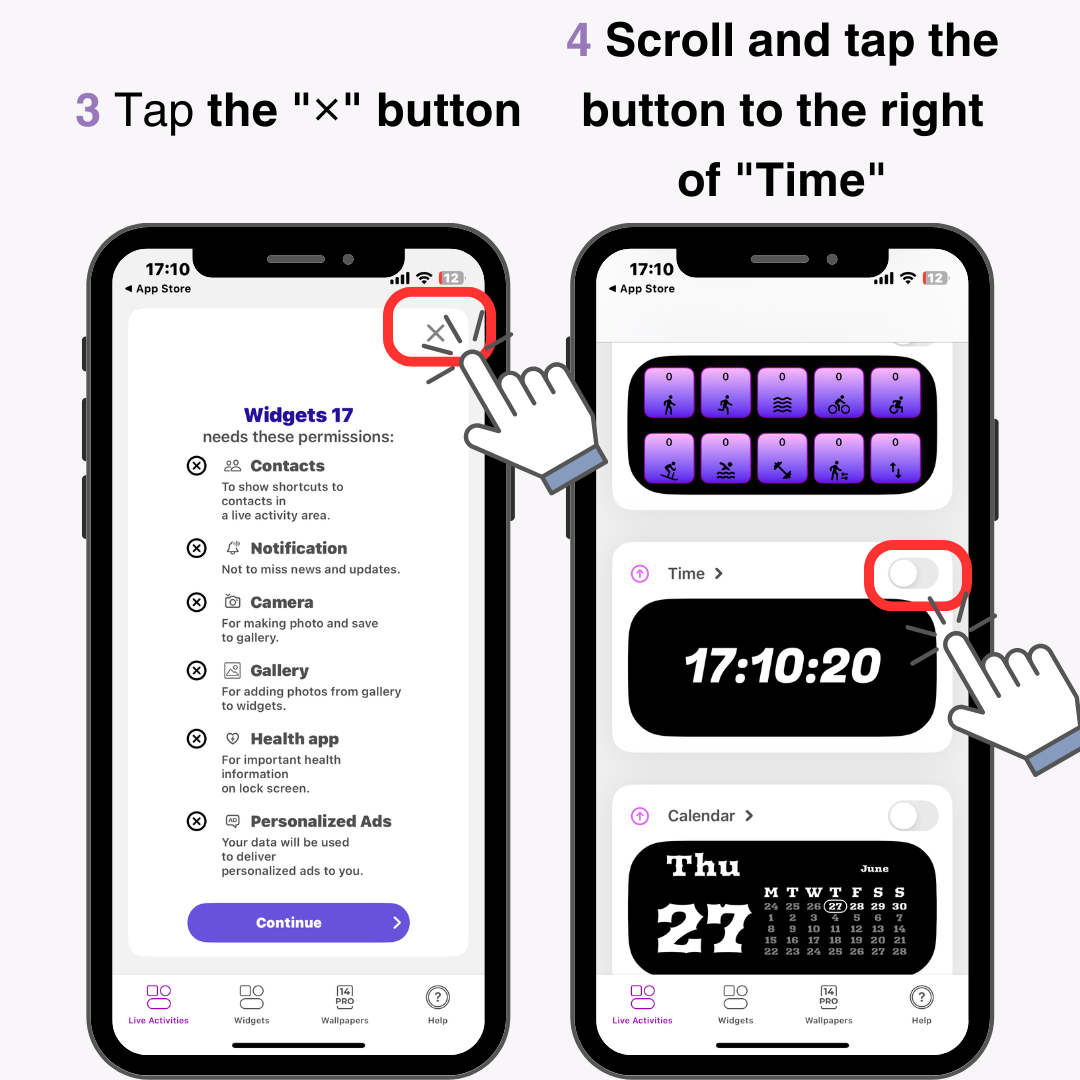
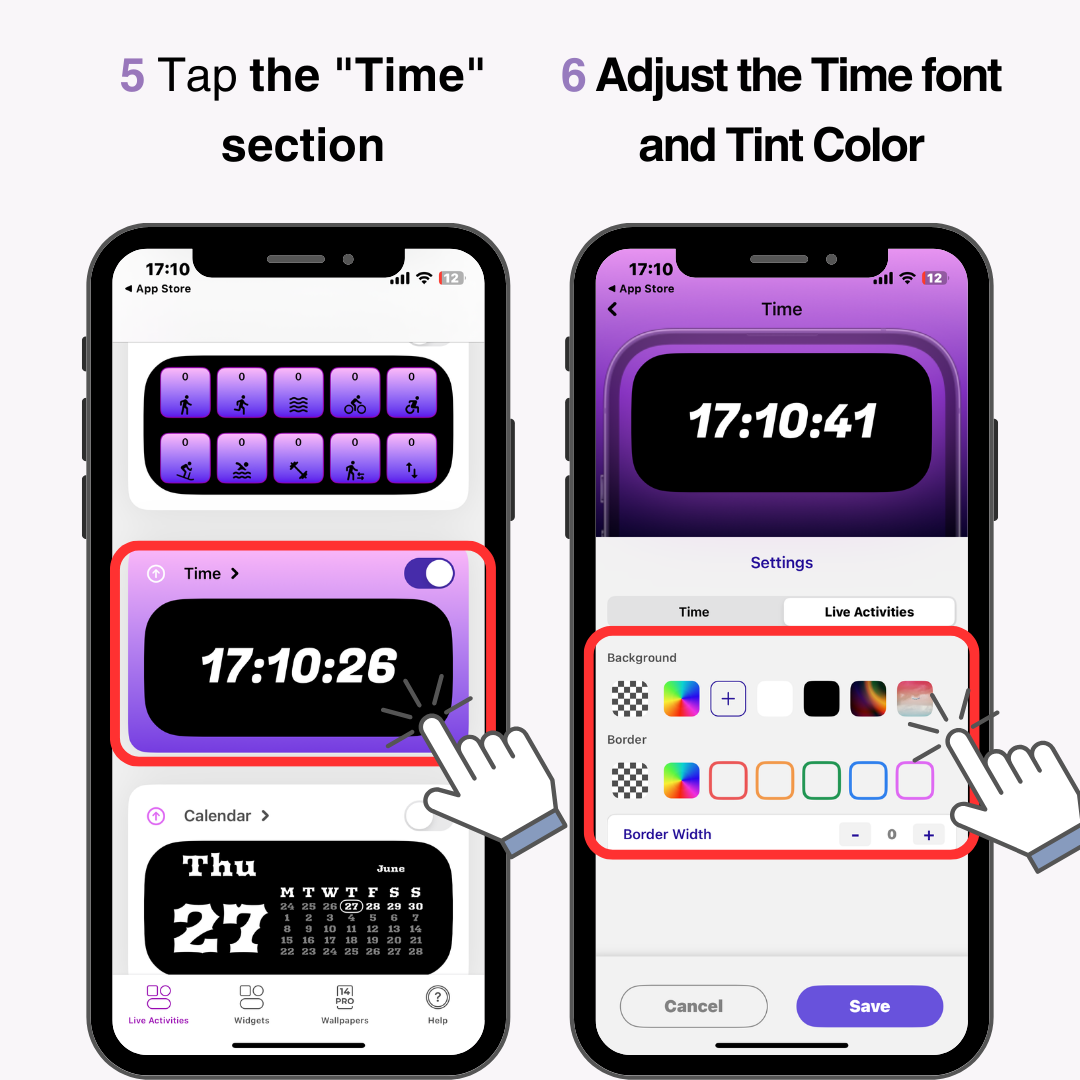
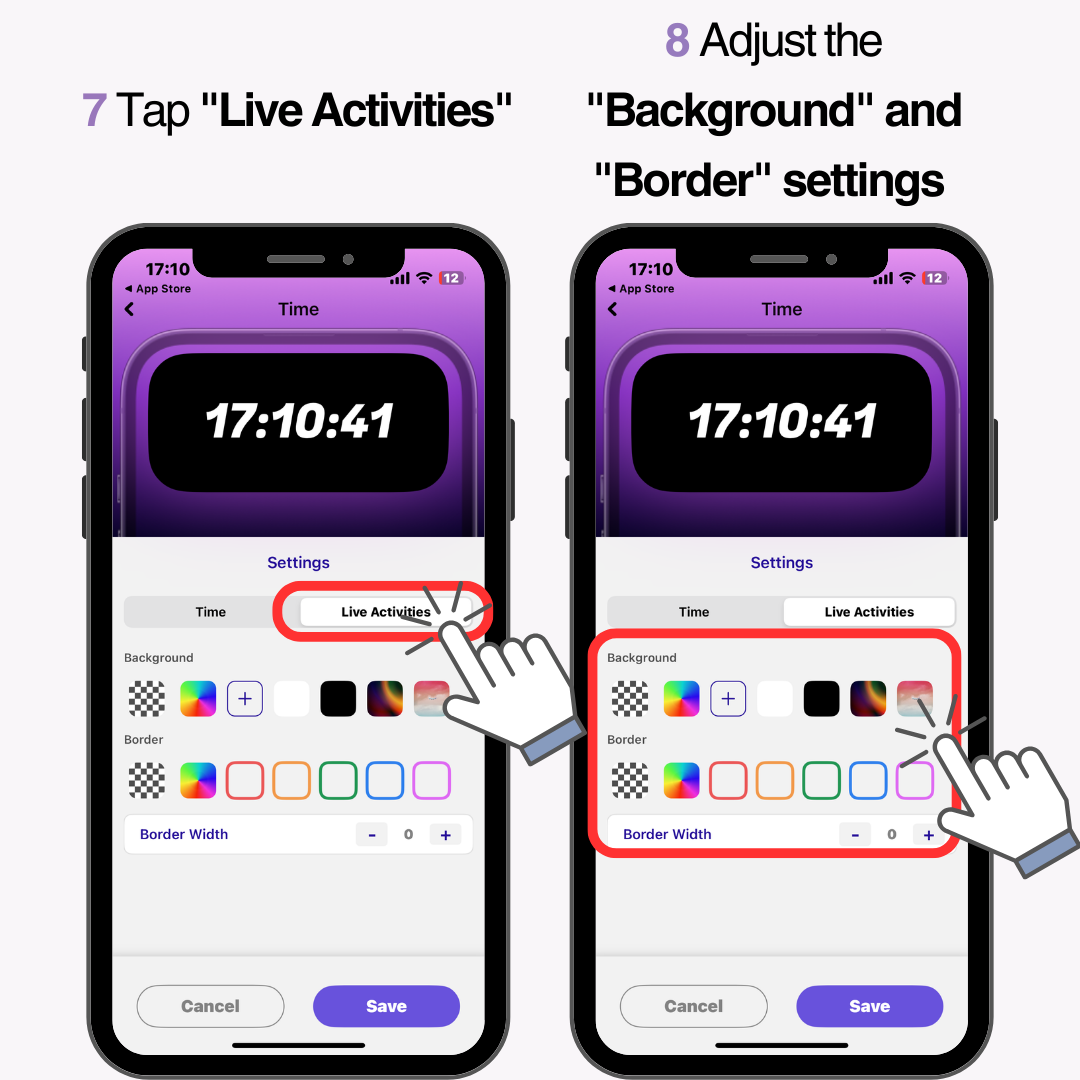
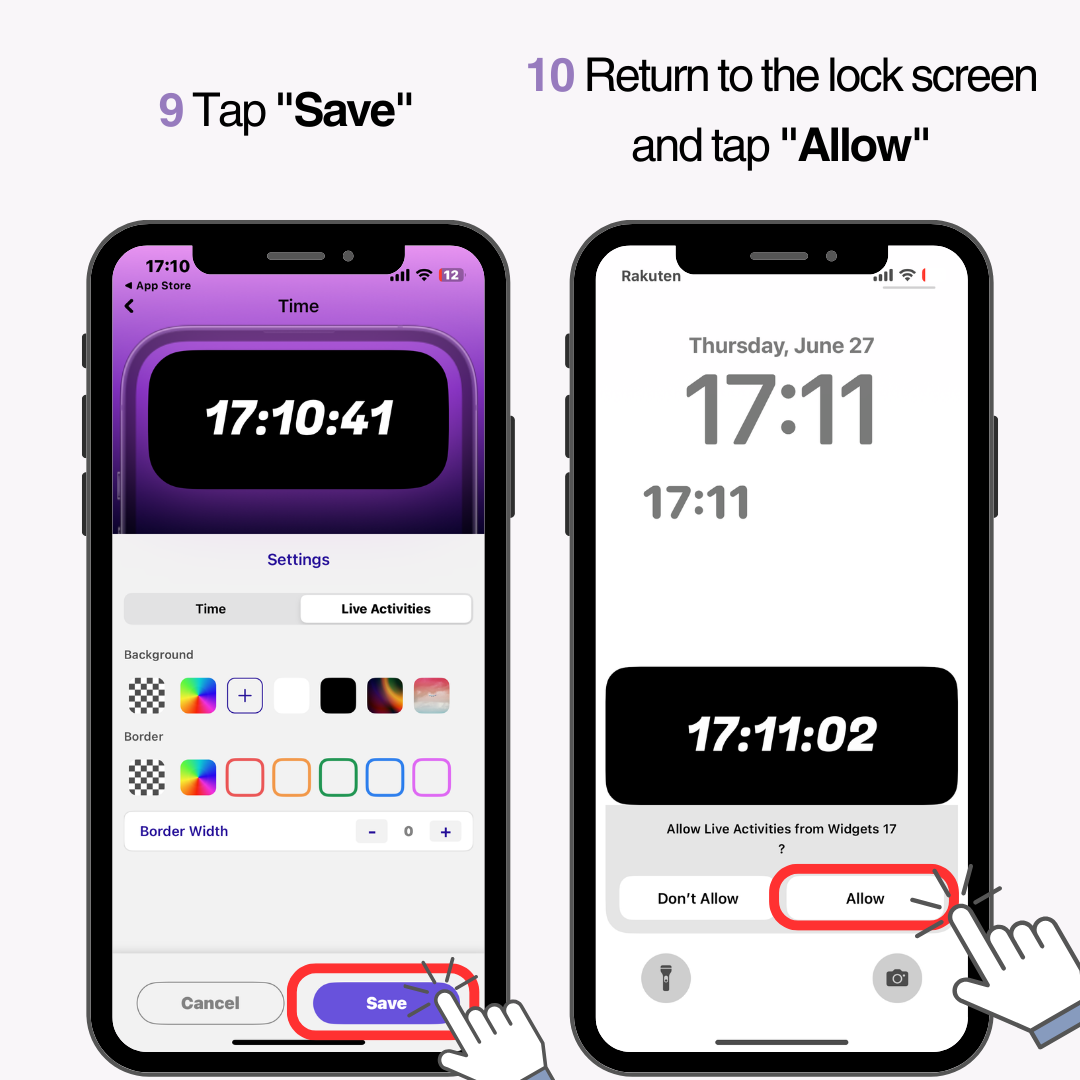
بمجرد إعداد التطبيق، سيتم عرض الساعة على شاشة القفل، مما يجعل الأمر يبدو وكأن موضع الساعة قد تغير.
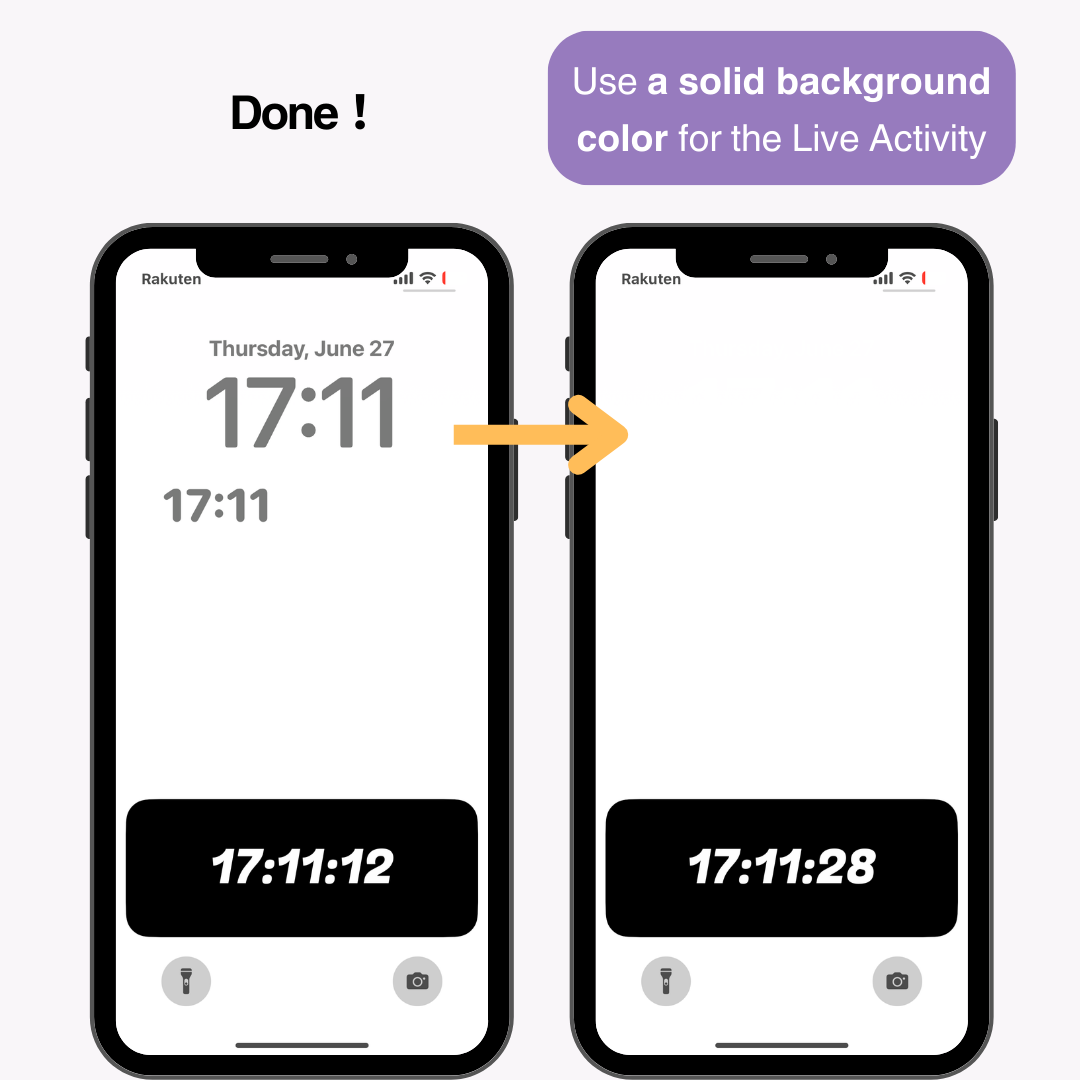
للحصول على أفضل النتائج، أوصي باستخدام لون خلفية ثابت للنشاط المباشر. عندما قمت بالاختبار، حدثت المشكلات التالية:
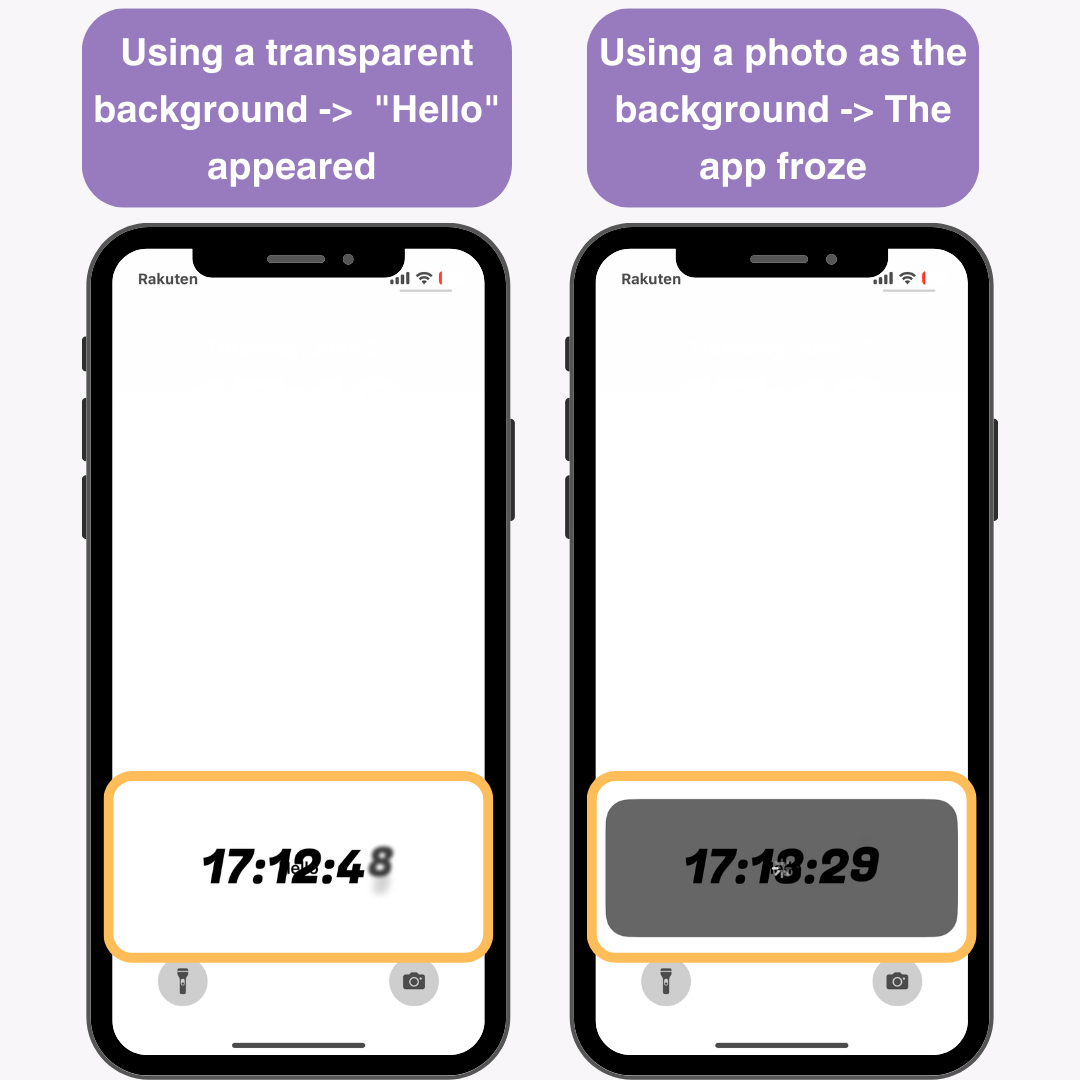
باستخدام تطبيق WidgetClub ، يمكنك تخصيص هاتفك الذكي بشكل أكثر أناقة، بما في ذلك شاشة القفل والشاشة الرئيسية.
ويقدم أيضًا مجموعة متنوعة من الأدوات التي تتحرك على الشاشة الرئيسية!
مقالات ذات صلة